

|
在電腦的安裝系統(tǒng)過程中,我們會遇到一些問題,比如說使用UEFI啟動但是磁盤分區(qū)使用MBR格式,導致系統(tǒng)安裝完成之后無法引導。這是因為UEFI啟動只支持GPT格式的磁盤分區(qū)。 在本文中,我們將探討如何將磁盤轉換成GPT格式,并重新安裝系統(tǒng),以便正確地引導系統(tǒng)。  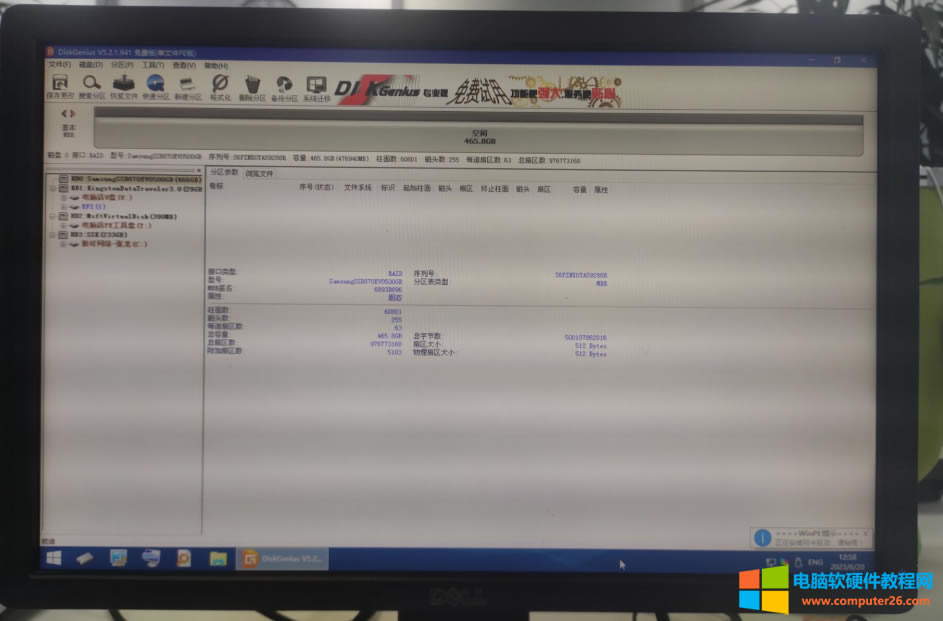 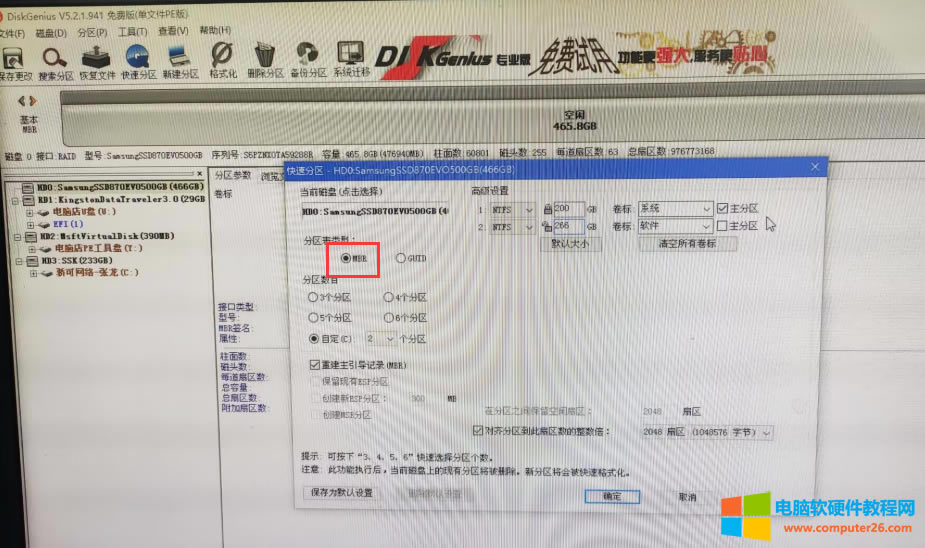 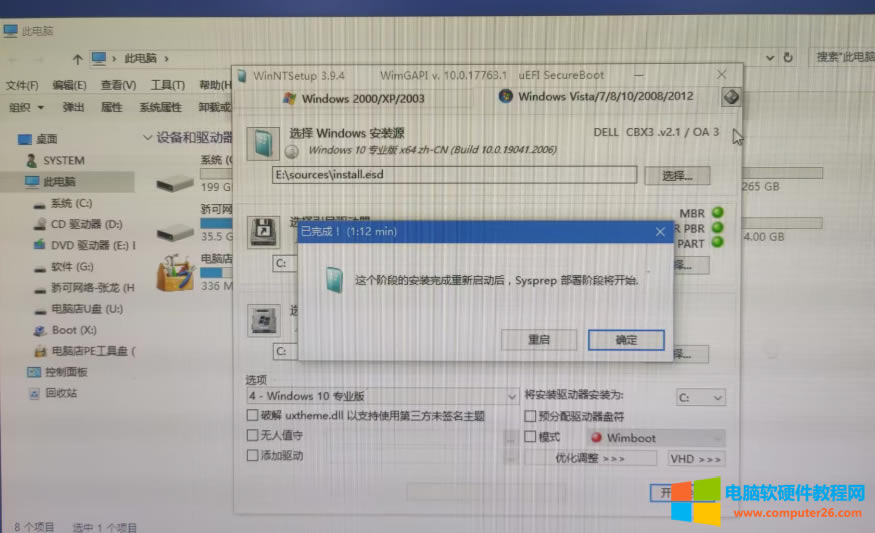 首先,我們需要了解UEFI啟動和MBR格式的磁盤分區(qū)。UEFI是一種新型的啟動方式,相較于傳統(tǒng)的BIOS啟動方式,它具有更快的啟動速度和更強的安全性。 而MBR格式的磁盤分區(qū)則是傳統(tǒng)的磁盤分區(qū)格式,它只能支持最多4個主分區(qū),并且每個分區(qū)大小最多只能到2TB。 其次,我們需要知道如何將磁盤轉換成GPT格式。首先,我們需要備份磁盤上的所有數(shù)據(jù),因為轉換過程會清除磁盤上的所有數(shù)據(jù)。 然后,我們可以使用Windows自帶的磁盤管理工具來轉換磁盤分區(qū)格式。在磁盤管理工具中,我們可以找到需要轉換的磁盤,右鍵選擇“轉換為GPT磁盤”, 然后按照提示進行操作即可。 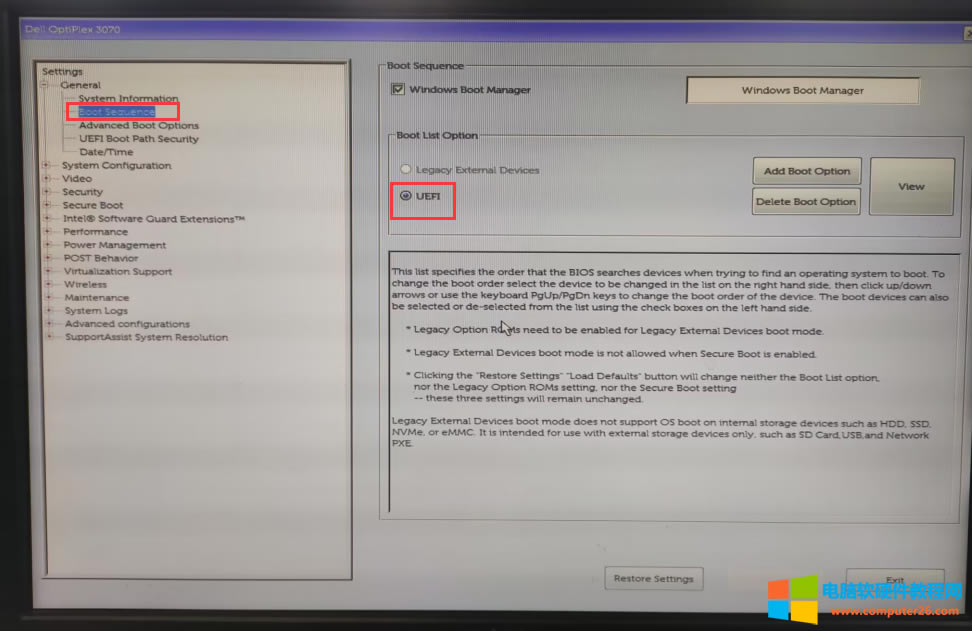 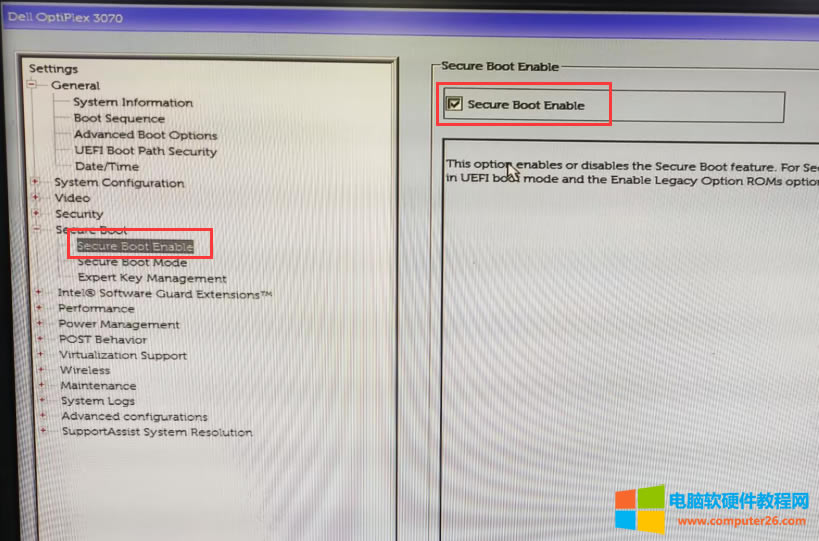 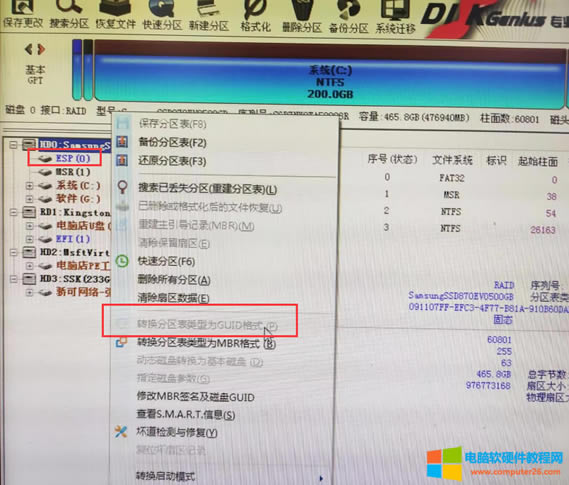 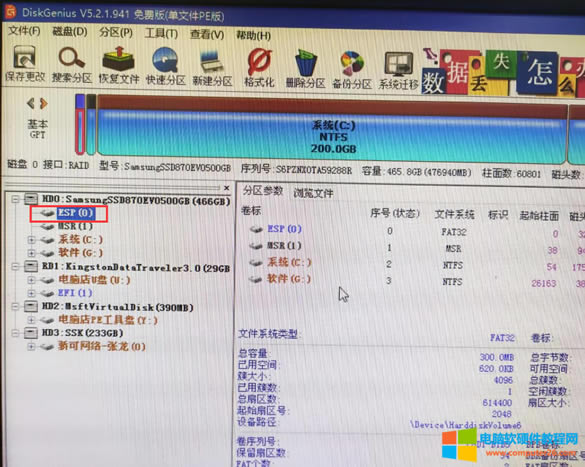 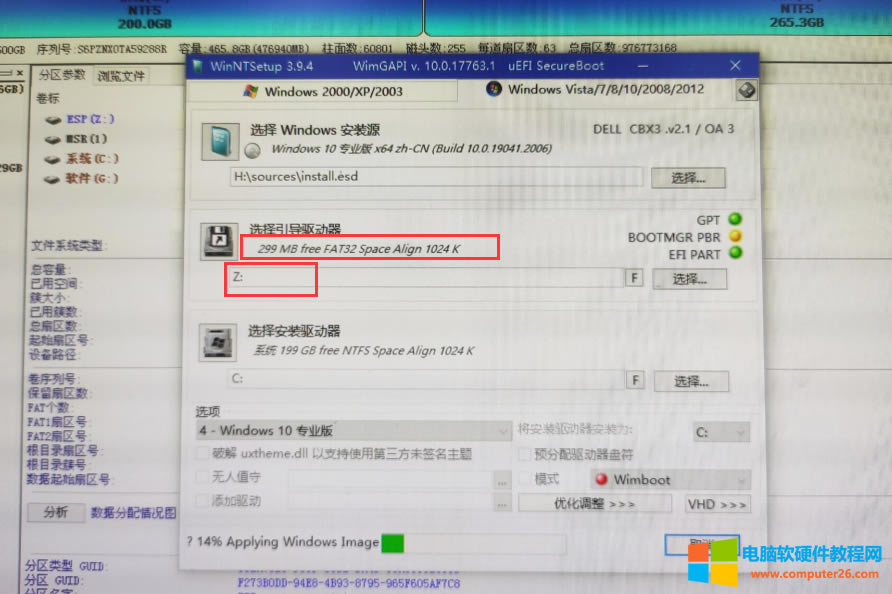 最后,我們需要重新安裝系統(tǒng)。在重新安裝系統(tǒng)之前,我們需要確保電腦已經(jīng)啟用UEFI啟動模式,并且在啟動選項中選擇UEFI啟動。 然后,我們可以使用U盤或光盤來啟動電腦,并按照系統(tǒng)安裝向導進行操作。在磁盤分區(qū)時,我們可以選擇“新建”并將磁盤分區(qū)格式設置為GPT格式。 然后,我們可以按照提示進行操作,等待系統(tǒng)安裝完成。 使用UEFI啟動時,磁盤分區(qū)需要使用GPT格式,否則會導致系統(tǒng)無法引導。我們可以使用Windows自帶的磁盤管理工具將磁盤轉換成GPT格式,并重新安裝系統(tǒng)。 如果您遇到了類似的問題,請按照上述步驟進行操作,保證系統(tǒng)正確地引導。 |
溫馨提示:喜歡本站的話,請收藏一下本站!